Система Windows остановила это устройство (код 43)
Система Windows остановила это устройство (код 43)

Содержание:
В этой публикации, друзья, рассмотрим ошибку «Система Windows остановила это устройство (код 43)». Появляется в диспетчере устройств Windows. Указывает на проблемы в работе этого устройства. Таким устройством может быть видеокарта, аудиокарта, сетевой адаптер, карта расширения PCI-E, USB-устройства как то: флэшки, внешние жёсткие диски, клавиатуры, мыши и т.п. Из-за этой ошибки в зависимости от причинного устройства можем иметь артефакты и прочие проблемы с изображением, пропадание или искажение звука, отсутствие Интернета, неработающие устройства PCI-E и USB. Как устранить ошибку с кодом 43 в диспетчере устройств Windows?
↑ Система Windows остановила это устройство (код 43)
↑ ***
Ошибка «Система Windows остановила это устройство (код 43)» — это жёлтый треугольник со значком восклицания на имеющем проблемы устройстве компьютера в диспетчере устройств Windows. Открываем диспетчер устройств, можем с помощью меню по клавишам Win+X.
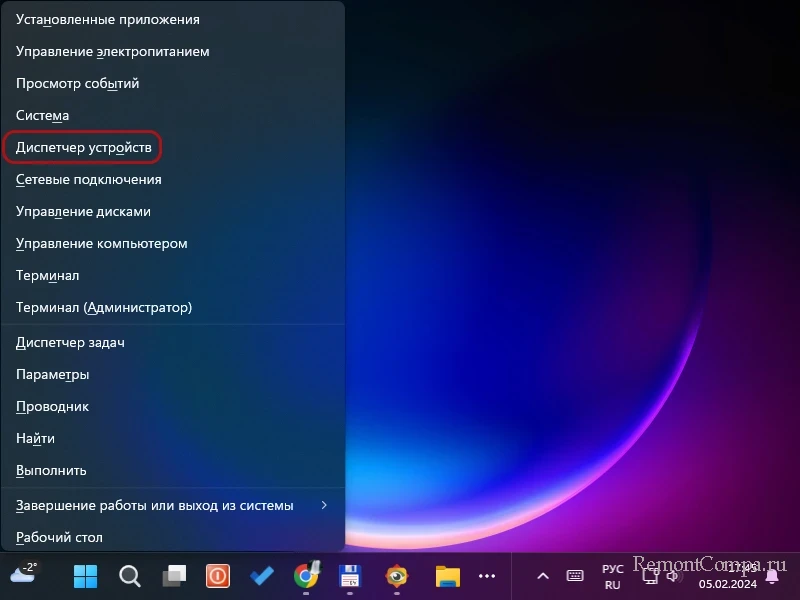
При двойном клике на устройстве с таким значком запустится окошко свойств этого устройства. И мы увидим указание на эту ошибку в графе «Состояние устройства».
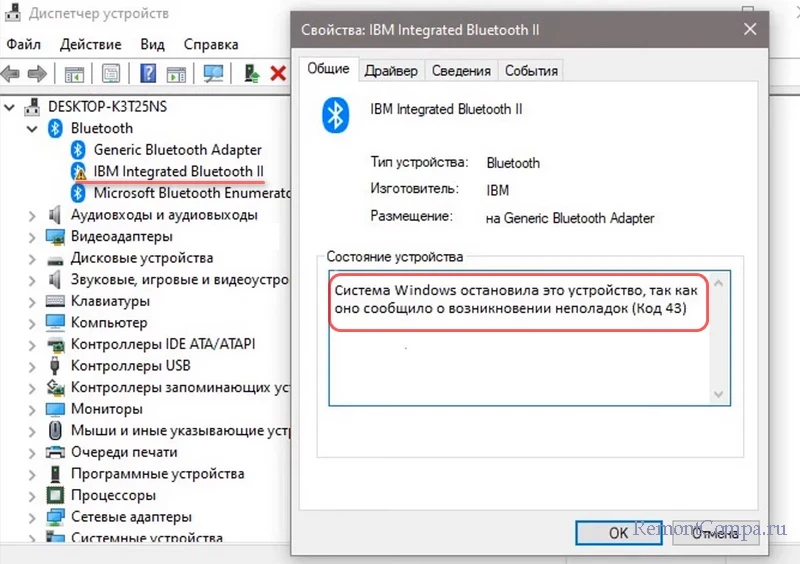
Ошибка может сопровождать как определённое Windows устройство, так и неизвестное устройство.
↑ Перезагрузка компьютера
Друзья, ошибка с кодом 43 в диспетчере устройств – из числа тех, что может исчезнуть после перезагрузки компьютера. Перезагрузка поможет, если причинами ошибки являются временные проблемы с драйвером устройства, временный конфликт ресурсов компьютера, временный глюк в работе самого устройства, некорректное его обнаружение операционной системой в текущем сеансе работы компьютера. Просто перезагружаем компьютер. Если впредь ошибка будет появляться снова, можно попробовать отключить быстрый запуск Windows.
↑ Драйверы устройства
Частой причиной ошибки «Система Windows остановила это устройство (код 43)» в диспетчере устройств являются несовместимые, конфликтующие, устаревшие или повреждённые драйверы того самого проблемного устройства. Необходимо обновить драйверы, скачав инсталляторы актуальных их версий с официальных сайтов материнской платы, ноутбука, видеокарты или прочего устройства. Если причинным устройством является видеокарта, необходимо исключить возможность конфликта видеодрайвера. Возможно, видеокарта недавно менялась, и из Windows не удалён драйвер старой видеокарты. Такой необходимо удалить. Конфликты драйверов любых устройств решаются методом сброса привязки к комплектующим.
Но, друзья, перед обновлением драйвера создайте точку восстановления или бэкап Windows. Может быть и так, что как раз обновлённый драйвер и является виновником ошибки с кодом 43 в диспетчере устройств. Новая версия драйвера может содержать баги, некорректно взаимодействовать с Windows, конфликтовать с драйверами других устройств. Если обновление драйвера не решит проблему, откатываемся к точке или бэкапу Windows. И пробуем откатить драйвер к предыдущей версии.
↑ Проблемы с подключением устройства
Ошибку с кодом 43 в диспетчере устройств может вызвать неправильное подключение устройства, проблемные кабели, окисленные контакты и т.п. Необходимо проверить подключение устройства. Если проблема не решается, можно попробовать подключить устройство к другому разъёму (порту, слоту) материнской платы, если это возможно. Это исключит или подтвердит проблемы на стороне разъёма.
Если причинным устройством является USB-устройство, возможно, рассматриваемая ошибка имеет место быть из-за чрезмерно многого количества устройств, подключённых к одному USB-разветвителю или вообще к компьютеру. Необходимо либо отключить некоторые USB-устройства, либо подключить их к разным USB-портам, либо использовать USB-хаб с питанием.
↑ Проблемы с питанием устройств
Причиной ошибки «Система Windows остановила это устройство (код 43)» в диспетчере устройств может быть износ блока питания и, как следствие, недостаток питания для видеокарты. Изношен ли блок питания, нужно ли его менять – это вопрос к компьютерному специалисту.
Также причиной ошибки может быть отключение USB-устройств в целях экономии заряда батареи на ноутбуках. Для проверки этой причины делаем двойной клик на причинном устройстве, чтобы открылось окошко его свойств. Во вкладке «Управление электропитанием» смотрим, чтобы для настройки «Разрешить отключение этого устройства для экономии энергии» не стояла галочка. Если стоит, убираем её.
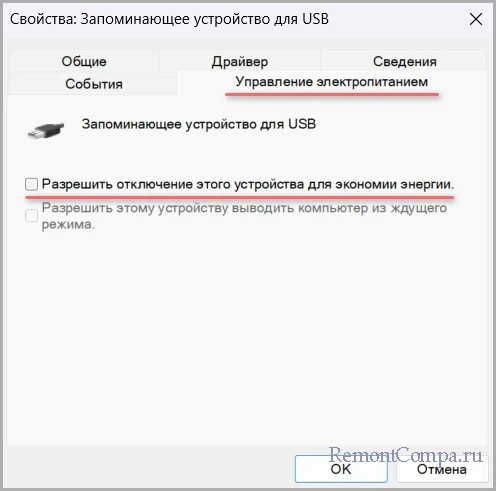
↑ Устранение неполадок оборудования
Если ничего из предложенного выше не решило проблему, можно попробовать автоматические средства устранения неполадок Windows. Таковые предусматриваются операционной системой для некоторых из устройств, в отношении которых может появляться рассматриваемая ошибка. В Windows 11 в приложении «Параметры» идём по пути:
Жмём «Другие средства устранения неполадок».
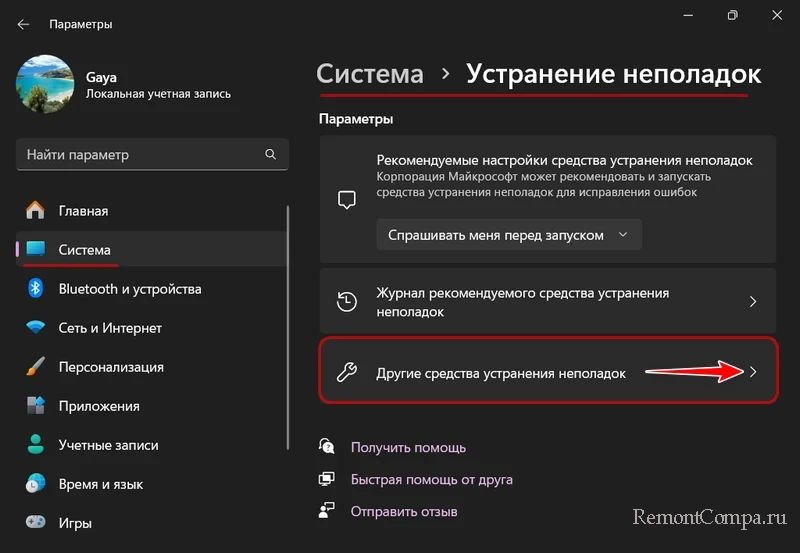
Выбираем устройство, если для него предусматривается средство устранения неполадок, запускаем средство.
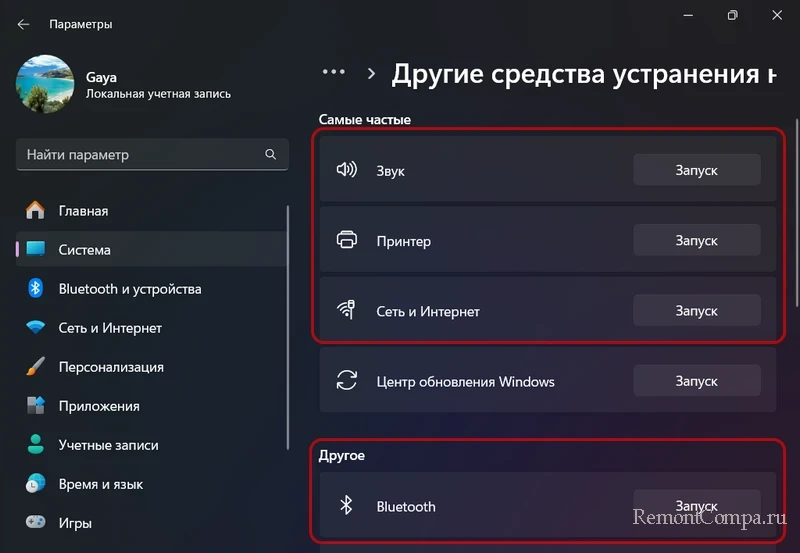
И пошагово работаем с интерактивным приложением «Техническая поддержка».
В Windows 10 в приложении «Параметры» идём по пути:
Кликаем «Дополнительные средства устранения неполадок».
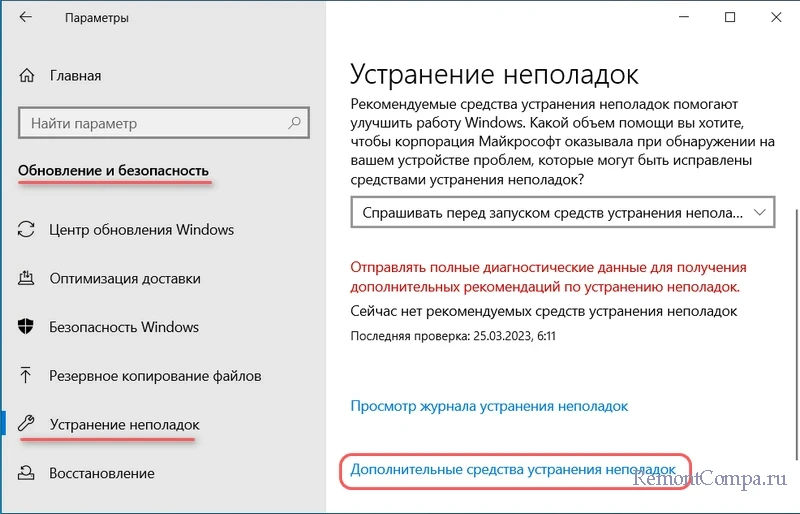
Выбираем устройство, если для него предусматривается средство устранения неполадок, запускаем средство.
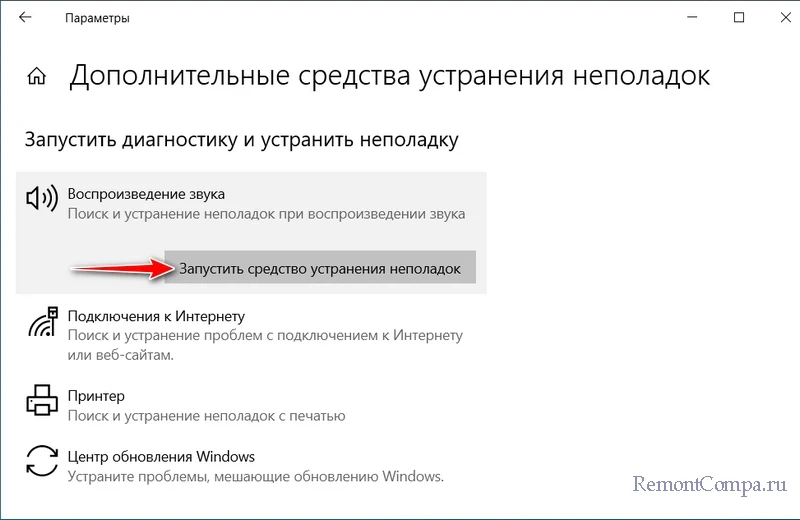
И пошагово работаем с классическим средством устранения неполадок Windows.
↑ Установка обновлений Windows
Потенциально устранить ошибку «Система Windows остановила это устройство (код 43)» в диспетчере устройств может установка обновлений Windows. Таковые могут содержать обновления и исправления драйверов или системных компонентов, связанных с причинным устройством. Могут предусматривать в принципе поддержку нового компьютерного оборудования.
↑ Неисправность устройства
Если предложенными выше способами не удалось устранить рассматриваемую ошибку, самое время, друзья, проверить причинное устройство на предмет аппаратных неисправностей. Можно подключить его к другому компьютеру. Если аппаратные проблемы имеют место быть, необходимо либо чинить устройство, либо менять.
Выделите и нажмите Ctrl+Enter
Windows, Ошибки Windows
Система Windows остановила это устройство (код 43)